Samba,是种自由软件,用来让UNIX系列的操作系统与微软Windows操作系统的SMB/CIFS(Server Message Block/Common Internet File System)网络协定做连结。在目前的版本(v3),不仅可存取及分享SMB的资料夹及打印机,本身还可以整合入Windows Server的网域、扮演为网域控制站(Domain Controller)以及加入Active Directory成员。简而言之,此软件在Windows与UNIX系列OS之间搭起一座桥梁,让两者的资源可互通有无。
samba服务器配置 功能
Samba是许多服务以及协议的实现,其包括TCP/IP上的NetBIOS(NBT)、SMB、CIFS (SMB的增强版本)、 DCE/RPC或者更具体来说MSRPC(网络邻居协议套件)、一种 WINS服 务器(也被称作NetBIOS Name Server(NBNS))、NT 域协议套件(包括NT Domain Logons、Secure Accounts Manager(SAM)数据库、Local Security Authority(LSA)服务、NT-style打印服务(SPOOLSS)、NTLM以及近来出现的包括一种改进的Kerberos协议与改进的轻型目录访问协议(LDAP)在内的Active Directory Logon服务)。以上这些服务以及协议经常被错误地归类为NetBIOS或者SMB。Samba也能够用于共享打印机。
Samba能够为选定的Unix目录(包括所有子目录)建立网络共享。该功能使得Windows用户可以像访问普通Windows下的文件夹那样来通过网络访问这些Unix目录。
samba安装
为了实现Windows主机与Linux服务器之间的资源共享,Linux操作系统提供了Samba服务,Samba服务为两种不同的操作系统架起了一座桥梁,使Linux系统和Windows系统之间能够实现互相通信,为广泛的Linux爱好者提供了极大方便。本文简要介绍如何在Linux操作系统上搭建Samba服务器和简单配置。
1、服务查询
默认情况下,Linux系统在默认安装中已经安装了Samba服务包的一部分 ,为了对整个过程有一个完整的了解,在此先将这部分卸载掉。使用命令
rpm -qa | grep samba ,默认情况下可以查询到两个已经存在的包:
samba-client-3.0.33-3.7.el5
samba-common-3.0.33-3.7.el5
2、卸载Samba
用rpm -e 将两个包卸载掉。对于samba-common-3.0.33-3.7.el5,因为与其它rpm包之间存在依赖关系,所以必须加参数-f和--nodeps,-f是指强制,--nodeps是指不检查依赖关系,具体完整命令为:
rpm -e samba-common-3.0.33-3.7.el5 -f --nodeps
rpm -e samba-client-3.0.33-3.7.el5 -f --nodeps
3、安装Samba
用以下命令安装:
rpm -ivh samba-3.0.33-3.29.el5_6.2.i386.rpm -f --nodeps
rpm -ivh samba-client-3.0.33-3.29.el5_6.2.i386.rpm -f --nodeps
rpm -ivh samba-common-3.0.33-3.29.el5_6.2.i386.rpm -f --nodeps
安装完成后,使用命令rpm -qa | grep samba进行查询,发现搭建samba服务器所依赖的所有服务器都已经安装好了即可。
4、配置smb.conf文件
Samba的配置文件一般就放在/etc/samba目录中,主配置文件名为smb.conf,文件中记录着大量的规则和共享信息,所以是samba服务非常重要的核心配置文件,完成samba服务器搭建的大部分主要配置都在该文件中进行。
Samba服务器的工作原理是:客户端向Samba服务器发起请求,请求访问共享目录,Samba服务器接收请求,查询smb.conf文件,查看共享目录是否存在,以及来访者的访问权限,如果来访者具有相应的权限,则允许客户端访问,最后将访问过程中系统的信息以及采集的用户访问行为信息存放在日志文件中。
第一步:修改配置文件
首先备份一下samba的配置文件
cd /etc/samba
mv smb.conf smb.confbak
然后重新创建一个smb.conf文件
touch smb.conf
然后我们把这段写入smb.conf中
[global]
workgroup = LinuxSir
netbios name = LinuxSir05
server string = Linux Samba Server TestServer
security = share
[linuxsir]
path = /opt/linuxsir
writeable = yes
browseable = yes
guest ok = yes
注解:
[global]这段是全局配置,是必段写的。其中有如下的几行;
workgroup 就是Windows中显示的工作组;在这里我设置的是LINUXSIR (用大写);
netbios name 就是在Windows中显示出来的计算机名;
server string 就是Samba服务器说明,可以自己来定义;这个不是什么重要的;
security 这是验证和登录方式,这里我们用了share ;验证方式有好多种,这是其中一种;另外一种常用的是user的验证方式;如果用share呢,就是不用设置用户和密码了;
[linuxsir] 这个在Windows中显示出来是共享的目录;
path = 可以设置要共享的目录放在哪里;
writeable 是否可写,这里我设置为可写;
browseable 是否可以浏览,可以;可以浏览意味着,我们在工作组下能看到共享文件夹。如果您不想显示出来,那就设置为 browseable=no
guest ok 匿名用户以guest身份是登录;
第二步:建立相应目录并授权;
[root@localhost ~]# mkdir -p /opt/linuxsir
[root@localhost ~]# id nobody
uid=99(nobody) gid=99(nobody) groups=99(nobody)
[root@localhost ~]# chown -R nobody:nobody /opt/linuxsir
注释:
关于授权nobody,我们先用id命令查看了nobody用户的信息,发现他的用户组也是nobody,我们要以这个为准。有些系统nobody用户组并非是nobody ;
第三步:启动smbd和nmbd服务器;
[root@localhost ~]# smbd
[root@localhost ~]# nmbd
∨ 展开

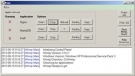 Wnmp(Nginx服务器套装)
Wnmp(Nginx服务器套装)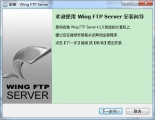 Wing FTP Server中文版
Wing FTP Server中文版 Infortress服务器
Infortress服务器 DoggyFtp最新版
DoggyFtp最新版 PortX SSH客户端
PortX SSH客户端 CrossFTP Enterprise企业版
CrossFTP Enterprise企业版 格西调试精灵软件
格西调试精灵软件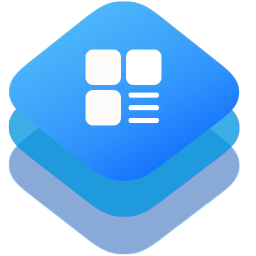 WebOS
WebOS XAMPP中文版
XAMPP中文版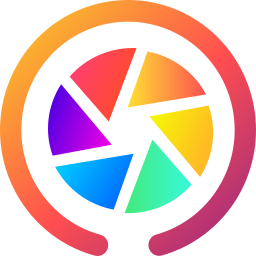 蓝牛服务器监控助手
蓝牛服务器监控助手 Puma网络服务器
Puma网络服务器 Permeo Security Driver
Permeo Security Driver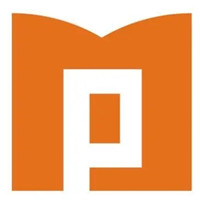 MotionPro电脑版安装包
MotionPro电脑版安装包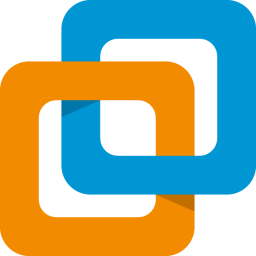 VMware Workstation Pro 15 破解
VMware Workstation Pro 15 破解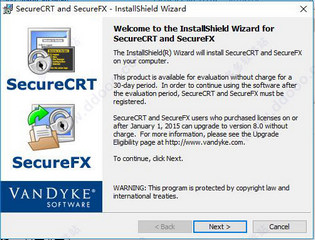 SecureCRT8.0汉化版
SecureCRT8.0汉化版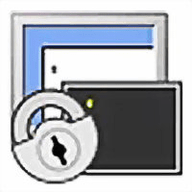 SecureCRT中文版
SecureCRT中文版 Tftpd64
Tftpd64 FileZilla Server 64位
FileZilla Server 64位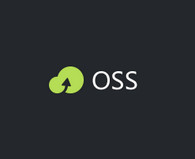 阿里云OSS客户端
阿里云OSS客户端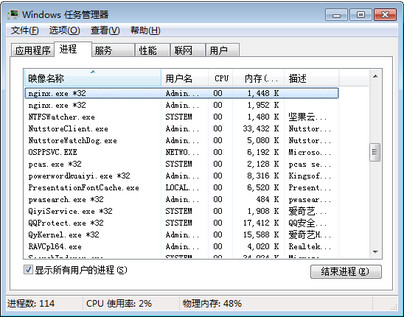 Nginx Windows 64位
Nginx Windows 64位 PHP 5.5.34 最新版(非线程安全)(32/64位)
PHP 5.5.34 最新版(非线程安全)(32/64位)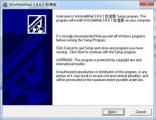 WinWebMail邮件系统 3.9.0.3 企业版
WinWebMail邮件系统 3.9.0.3 企业版 phpLight 2014.3.10 绿色版
phpLight 2014.3.10 绿色版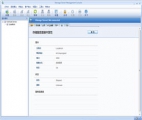 iStorage Server 2.95 免费版
iStorage Server 2.95 免费版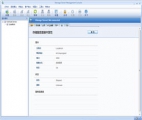 iStorage Server 2.95 标准版
iStorage Server 2.95 标准版 PHP 5.3.27 非线程安全
PHP 5.3.27 非线程安全 剑儿SQL Server内存释放器 3.6 简体中文版
剑儿SQL Server内存释放器 3.6 简体中文版 智能网站管家 for IIS Win2003/Win2008
智能网站管家 for IIS Win2003/Win2008